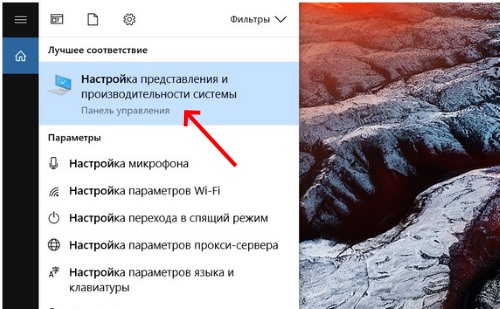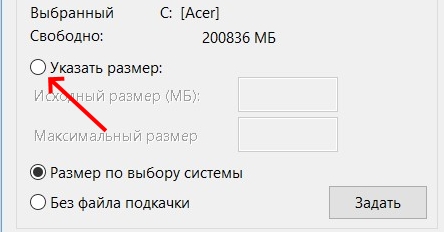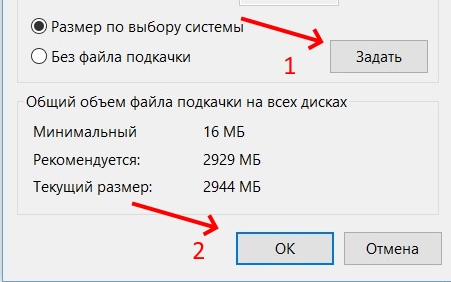Здравствуйте друзья! Можем предположить, что пришли вы к нам на страницу за информацией — как увеличить файл подкачки в Windows 10. Это поможет в некоторых случаях предотвратить зависания и мгновенное закрытие приложений и игр. Сделать это будет не сложно. Следуйте понятным и простым подсказкам, и вы достигните своей цели.
Как изменить размер файла подкачки Windows
Стоит напомнить, что файл подкачки не заменит оперативную память. Так как располагается на жестком диске (HHD или SSD). А скорость обмена данными ЖД с процессором значительно меньше. Если вы хотите в такой способ увеличить скорость работы игры или программы, вероятно у вас ничего не выйдет. Увеличение размера файла может помочь при сбоях и ошибках, когда оперативной памяти действительно мало в компьютере — 2 гигабайта и менее. Итак, приступим.
1. В вашей системе на рабочем столе есть иконка лупы на панели инструментов внизу. Нажмите её и начните вводить фразу «Настройка представления…»;
2. Затем выше в окошке результатов найдите этот параметр «Настройка представления и производительности» и выберите его;
3. Вы увидите окошко, где нужно нажать кнопку «Дополнительно»;
4. Затем в блоке «Виртуальная память» выберите чуть ниже — «Изменить»;
5. На следующем экране нужно снять галочку вверху возле названия «Автоматически выбирать объём…»;
6. Ниже пункты станут активными. И теперь вам нужно указать курсором мыши на нужный локальный диск из списка;
7. А ещё ниже поставьте флажок на чек-боксе «Указать размер». И тут же под этим параметром станут активны пустые строки. Сюда нужно ввести размер файла подкачки для Windows 10, который вы считаете необходимым;
8. Здесь две пустых строки: одна для ввода основного размера файла, другая — для максимального. Его также нужно указать, чтобы система определила, сколько памяти зарезервировать. И желательно указать одинаковое количество мегабайт в двух строках. Учтите, что размер файла указываются в мегабайтах. То есть, чтобы установить 6 гигабайт под файл подкачки, нужно в строке написать — 6 000;
9. Когда все размеры будут указаны, нажмите кнопку «Задать» и ниже «Ок».
При этом разработчики Windows не рекомендуют определять файл подкачки менее 400 мегабайт. Увеличивать его разумно в три раза от текущего размера. То есть, когда вы открыли окно параметров, вы заметили, что в системе уже был задан определённый размер. Умножьте его на 3 и получится оптимальный максимальный размер для увеличения.
Остались вопросы? Напиши комментарий! Удачи!